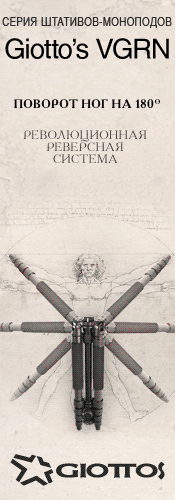- Slik slår du på Bluetooth på en bærbar datamaskin
- Hva gjør du hvis Bluetooth ikke er slått på
- Hvordan vet du om du har denne funksjonen?
- Hvordan aktivere Bluetooth på tastaturet?
- Aktiver funksjonen i Windows
- Hvis Bluetooth ikke fungerer ...
- Hvordan koble jeg til andre dingser?
Til tross for at bærbart utstyr hver dag fra dag til dag blir mer og mer, vet ikke alle brukere hvordan de skal slå på Bluetooth på en bærbar PC, og om det er innebygd i den bærbare datamaskinen generelt. Denne artikkelen vil fortelle leserne hvordan de kan finne ut om det er Bluetooth i den bærbare datamaskinen deres, og hvordan de kan aktiveres hvis de av en eller annen grunn nekter å fungere ordentlig.
teknologi trådløs overføring data kalt "Bluetooth" de siste årene er på toppen av berømmelsen. Kommunikatorer, mobiltelefoner og smarttelefoner som kjører en rekke operativsystemer har nesten alltid en integrert Bluetooth-modul i sitt arsenal. Derfor er det ikke noe overraskende i det faktum at med utviklingen av bærbar teknologi, blir denne teknologien i økende grad funnet i bærbare datamaskiner og netbooks. Men noen ganger viser det seg at det ikke er så lett å slå på den. La oss se på de vanligste problemene som eierne av disse enhetene står overfor.
Til å begynne med, bør du sørge for at Bluetooth-modulen faktisk er innebygd i den kjøpte bærbare datamaskinen. Tross alt, noen ganger uaktsomme eller ikke veldig ærlige selgere sier med tillit at " blå tann "(Dette er måten å bokstavelig talt oversette navnet på denne teknologien fra engelsk språk ) inn bærbar datamaskin innebygd, men faktisk er det rett og slett ikke i den bærbare datamaskinen. Noen ganger skyldes dette også at enhetsprodusenten forsyner produktene sine med all nødvendig programvare, uten å legge inn modulen i seg selv. Dette gjøres med forventning om at brukeren om nødvendig vil installere en ekstern modul på den bærbare datamaskinen og vil kunne bruke den umiddelbart uten å installere flere drivere og programmer.
Før du må forsikre deg om at den virkelig er i enheten. Gjør det enkelt nok - du må se på bunnpanel laptop. Hvis enheten er installert på en bærbar PC, tegner produsenten som regel i dette området bluetooth-logoen som bekrefter at enheten har den nødvendige modulen. Dette klistremerket er nødvendig for å lisensiere en innebygd modul og er nesten alltid en garanti for at den er til stede på den bærbare datamaskinen. Hvis et slikt klistremerke mangler, må Bluetooth skaffe riktig ekstern adapter for å fullføre arbeidet.
Hvis du er overbevist om at enheten er til stede på den bærbare datamaskinen, la oss gå videre til spørsmålet om hvordan du slår på Bluetooth på den bærbare datamaskinen. I de fleste tilfeller gjøres dette ved å bruke den samme tasten som lanserer Wi-Fi-modulen. Det er veldig enkelt å finne den - antennen er nesten alltid avbildet på denne knappen. Dessuten kan denne tasten være lokalisert i serien med funksjonelle ("F1", "F2" og så videre, utføre tilleggsfunksjoner ved å trykke samtidig med "Fn" -tasten) og vises i en egen knapp på den bærbare datamaskinen.
Men hvordan slå på Bluetooth på den bærbare datamaskinen, hvis ingenting skjer etter å ha trykket på den tilsvarende knappen? Først må du sørge for at modulen har alt installerte drivere . Hvis de ikke er på den bærbare datamaskinens harddisk, kan du prøve å laste ned og installere alt du trenger. programvare direkte fra nettstedet til produsenten. Ikke glem at Bluetooth på noen modeller av bærbare datamaskiner bare kan aktiveres ved å bruke spesialprogram . Etter installasjonen kan du finne det i magasinet - en liten meny nederst til høyre på skjermen (veldig nær klokken). Men hvordan slå på Bluetooth på en bærbar PC hvis dette programmet ikke installert? Gå igjen på den offisielle nettsiden til produsenten og last ned all nødvendig programvare for den bærbare datamaskinen.
Nå som du vet hvordan du slår på Bluetooth på en bærbar datamaskin, er det på tide å prøve å koble til den mobiltelefon eller et Bluetooth-headset (det kan fungere i hodetelefoner og mikrofonmodus) og sjekk enhetens ytelse.
Bluetooth er et derivat av et trådløst nettverk som brukes i forskjellige digitale enheter, enheter for overføring og mottak av informasjon på nært hold.
Undersøk det bærbare tastaturet. På mange modeller er Bluetooth-funksjonen innebygd, og produsenter setter live-knappen på tastaturpanelet. Det kan være på siden eller toppen av panelet og ha en tradisjonell betegnelse. Bedrifts Bluetooth-ikonet ser ut som en kantet bokstav “B” med en side-hake og sirklet i en oval. For å aktivere Bluetooth-funksjonen er det nok å trykke kort på denne knappen. Samtidig skal indikatorlampen lyse. På samme tid i nedre høyre hjørne vil et bedriftsikon vises på skrivebordet på den bærbare datamaskinen og et varsel vil se ut for å slå på Bluetooth.

Hvis du plutselig ikke fant knappen (eller den ikke følger med), kan du slå den på ved å bruke programvaremenyen til den bærbare datamaskinen. For å gjøre dette, åpne "Start" -menyen og gå til "Kontrollpanel / Enhetsbehandling". Åpne kolonnen Bluetooth-enheter. Etter det vil dialogboksen bare aktivere funksjonen og produsere nødvendige innstillinger parametere for videre datautveksling.
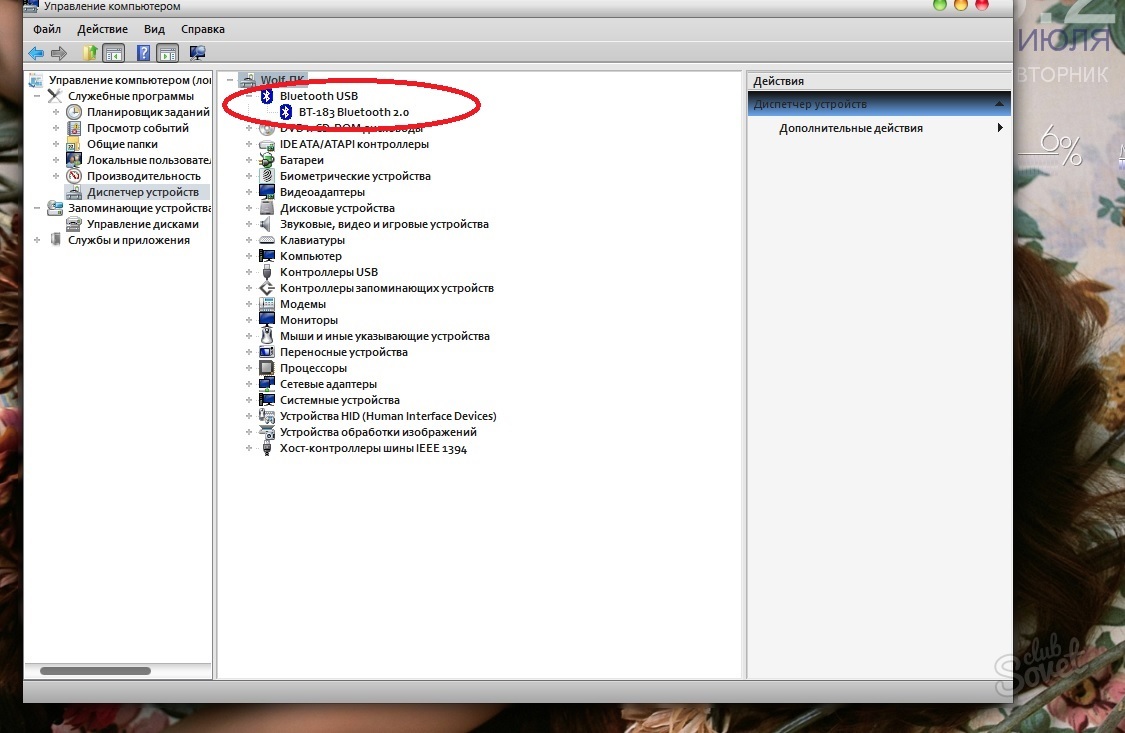
I de fleste tilfeller forteller ledere i butikken når du kjøper en bærbar datamaskin at denne funksjonen er til stede i modellen. Men faktisk er ord noen ganger uenig med fakta, og i stedet for Bluetooth på en bærbar PC er det enkelt program å forsterke Wi-Fi signal . Se derfor nøye på klistremerkene på den bærbare saken. Vanligvis indikerer de tilstedeværelsen av Bluetooth.
Selv om teknologien ikke står stille, og mange trådløse typer datanettverk er oppfunnet i dag, er Bluetooth fortsatt populært og mye brukt av brukere. Hvis du trenger å overføre filer, bilder eller dokumenter til en annen enhet uten ledninger og Internett, vil denne typen overføringer definitivt passe for deg, da enhver telefon, nettbrett eller bærbar PC er utstyrt med det. Hvis du ikke har en Bluetooth-adapter, kan du kjøpe den i hvilken som helst jernvarehandel. Den eksterne adapteren ser ut som en flash-stasjon og er enkel å ha med seg. I denne artikkelen lærer du hvordan du slår på Bluetooth på en bærbar datamaskin og hva du skal gjøre hvis den ikke slås på.
Slik slår du på Bluetooth på en bærbar datamaskin
Hvis den bærbare datamaskinen din er absolutt der Bluetooth-adapter og sjåførene hans blir oppdatert, prosedyren vil være rask og tar ikke mye tid.
Åpne datamaskinskuffen der de fleste ikonene er plassert for rask tilgang. Bluetooth er alltid det samme ikonet, som er kjent for alle - det er en kantete hvit bokstav “B” på en blå bakgrunn. Hvis du har det, men det lyser rødt - trådløst nettverk deaktivert.
- Vent noen sekunder så adapteren slås på. Fra nå av kan du bruke Bluetooth på den bærbare datamaskinen.
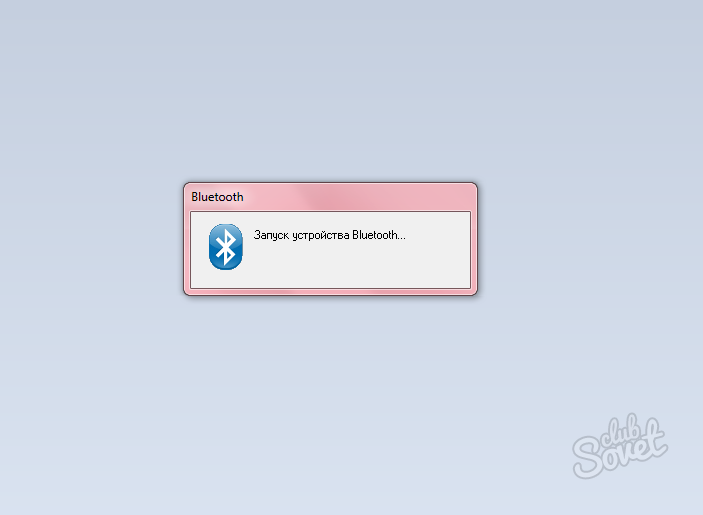
Hva gjør du hvis Bluetooth ikke er slått på
Imidlertid kunne du ikke finne ønsket Bluetooth-ikon i skuffen, eller du er ikke i det hele tatt sikker på at det er en slik funksjon på den bærbare datamaskinen. Følg algoritmen nedenfor for å være sikker.
- Først av alt, skriv inn det administrative konto , siden alle endringer i systemet bare kan gjøres fra det.
- Klikk på Start i nedre venstre hjørne og åpne Kontrollpanel.
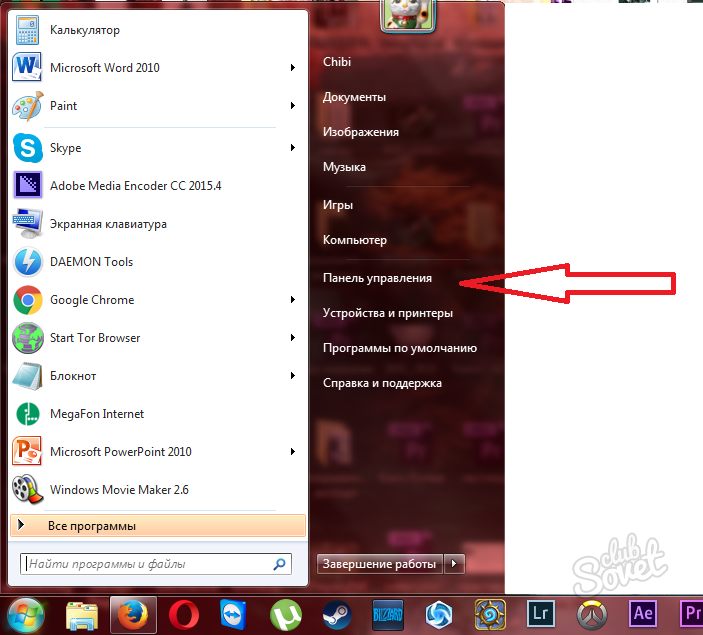
- Sorter etter kategori og velg delen “Maskinvare og lyd”.
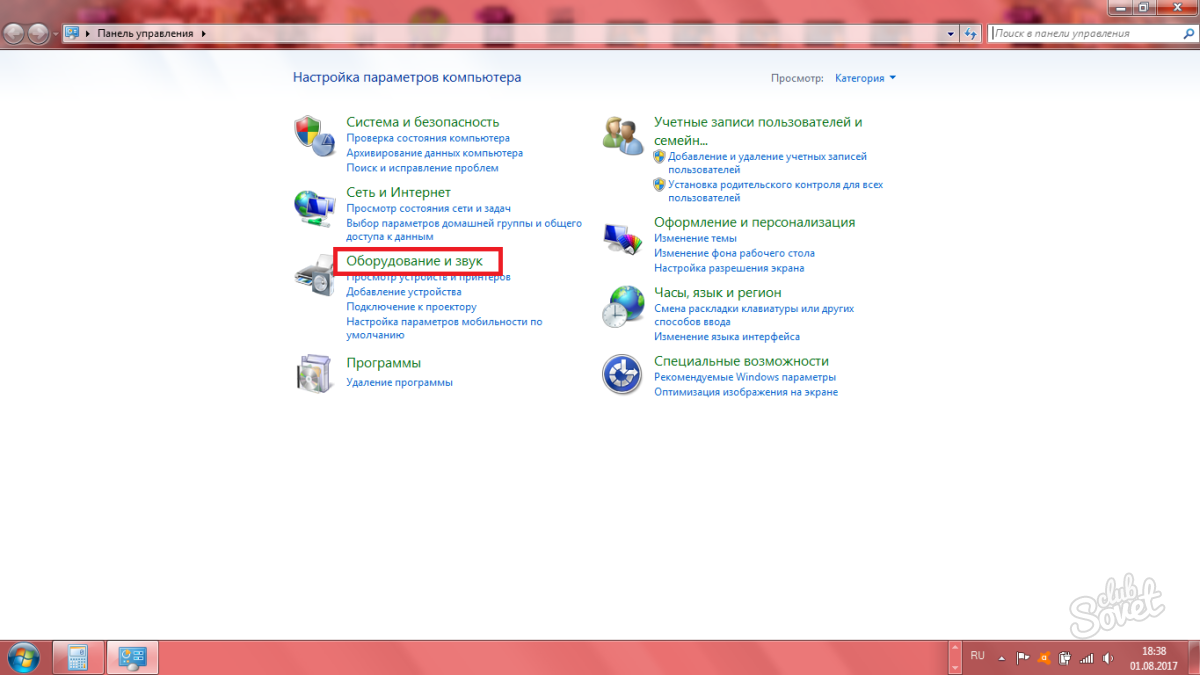
- Klikk nå på koblingen "Enhetsbehandling" i delen "Enheter og skrivere". Vent til et nytt sendervindu åpnes foran deg.
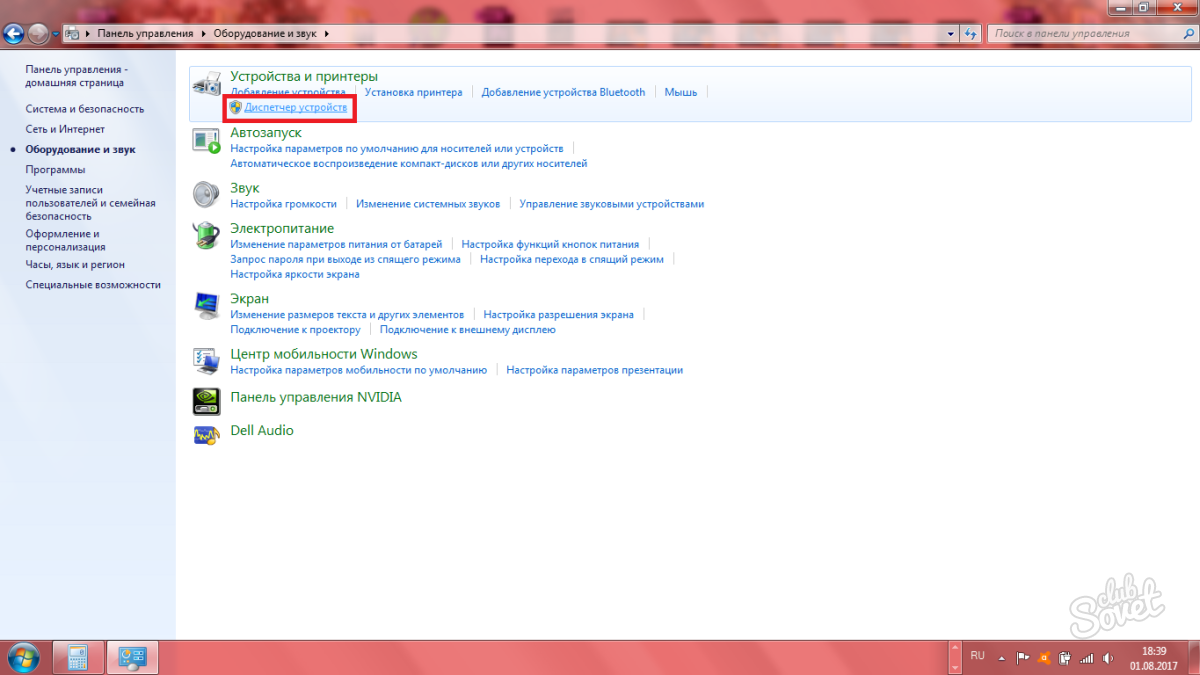
- Det er her du trenger å finne varen "Bluetooth-radio." Ved siden av vil det være en liten trekant. Klikk på den for å utvide parameteren og åpne underavsnitt.
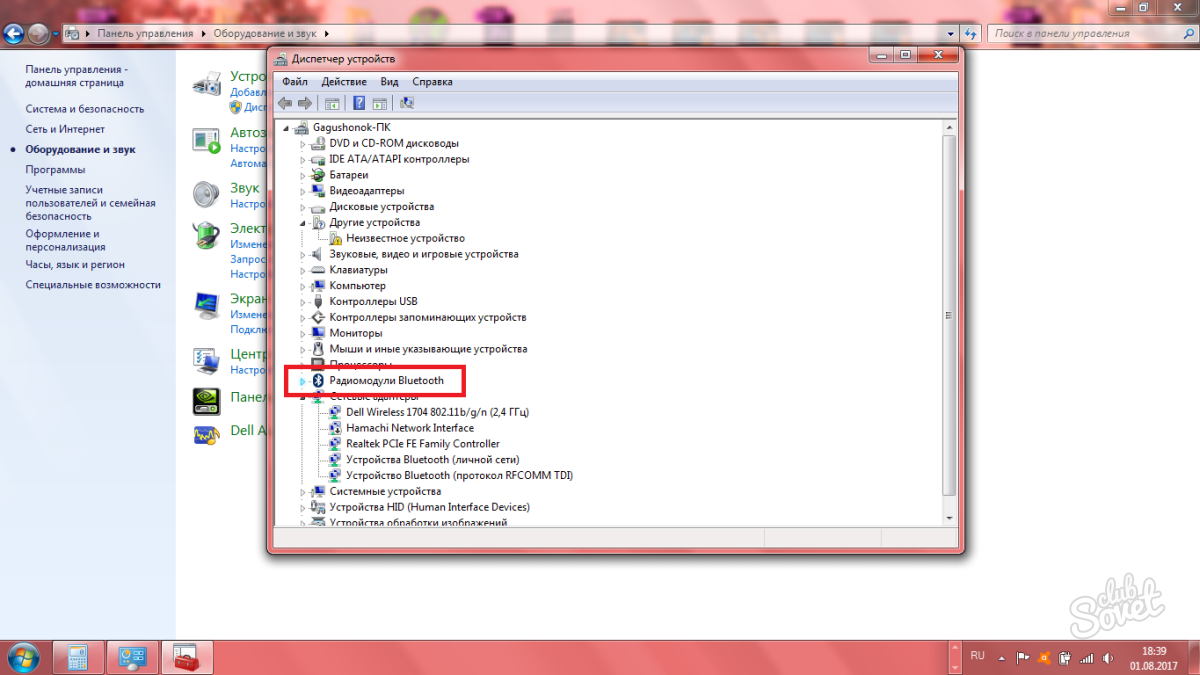
- Nå har du to alternativer for hva som skjer: enten ser du navnet på Bluetooth-radiomodulen, eller “Uidentifisert enhet” blir skrevet i stedet. I det første tilfellet er alt mye enklere, siden du kan finne egnede sjåfører surfe på internett.
- Når det gjelder en udefinert enhet, høyreklikker du på den.
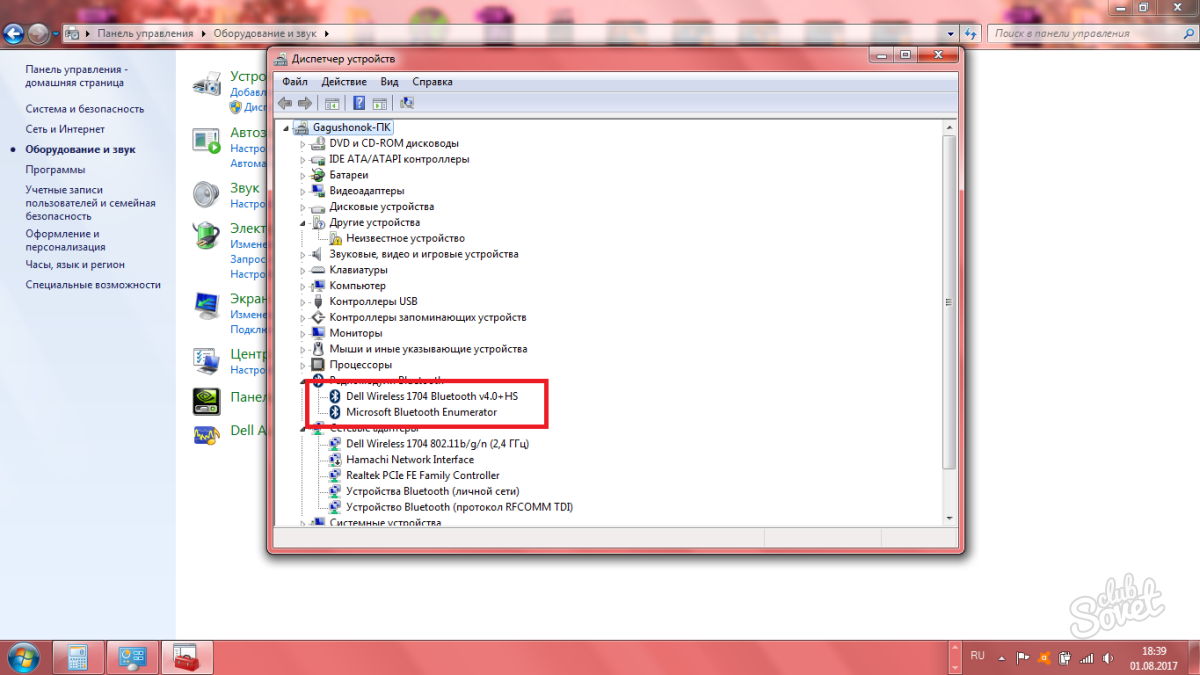
- Velg "Oppdater drivere". Automatisk blir modellnummeret funnet og sendt til nettlesersøket.
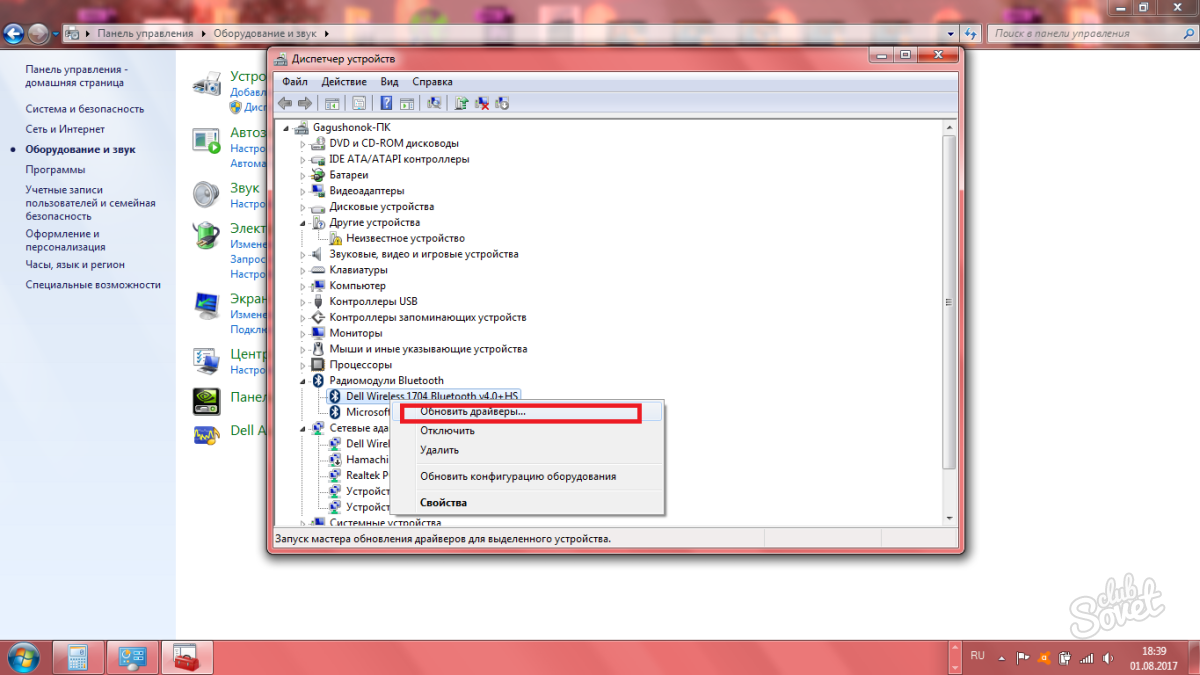
- Den enkleste måten er å finne Bluetooth-driverne på produsentens offisielle nettsted. Det vil si at hvis du har en bærbar PC fra HP, går du til HPs nettsted, hvis Dell - så til Dell-nettstedet. Ikke prøv å installere andre folks drivere, det kan ha negativ innvirkning på systemet.
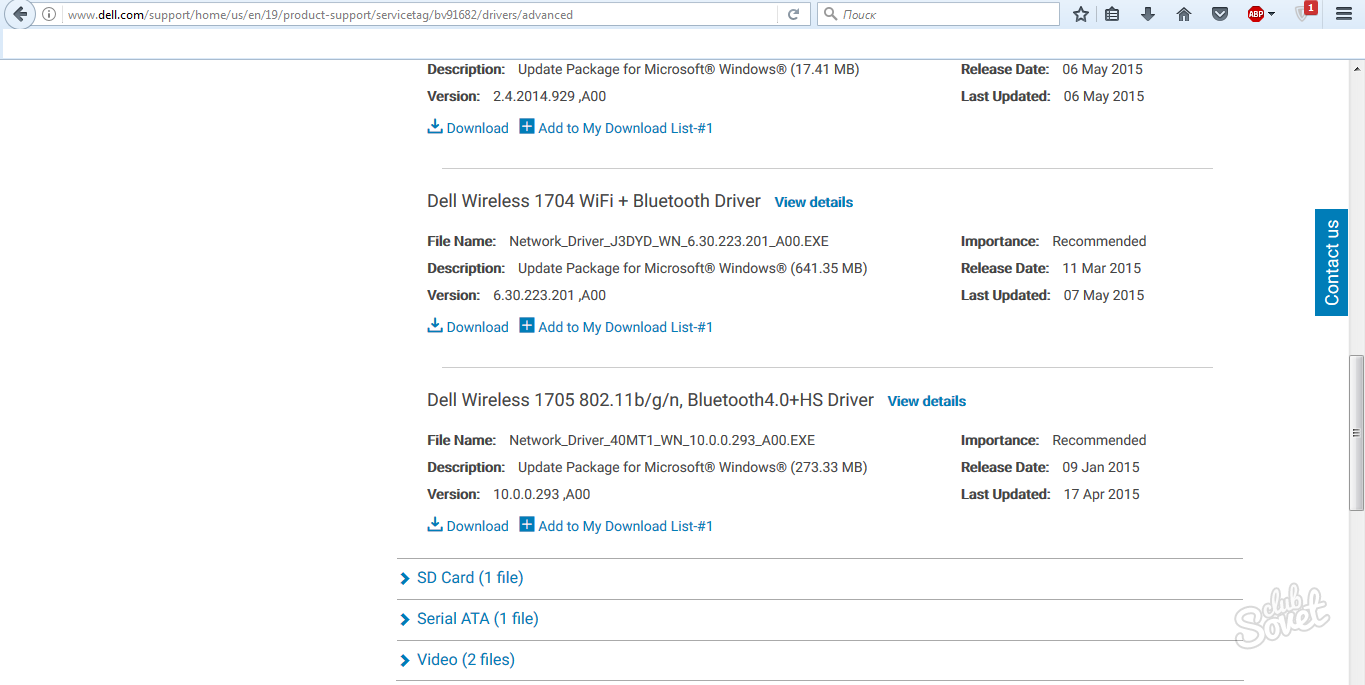
- Etter at du har installert driverne, start du den bærbare datamaskinen på nytt. Etter det, åpne brettet, og du finner ut at det er et Bluetooth-ikon. Slå den på ved å trykke på høyre museknapp.
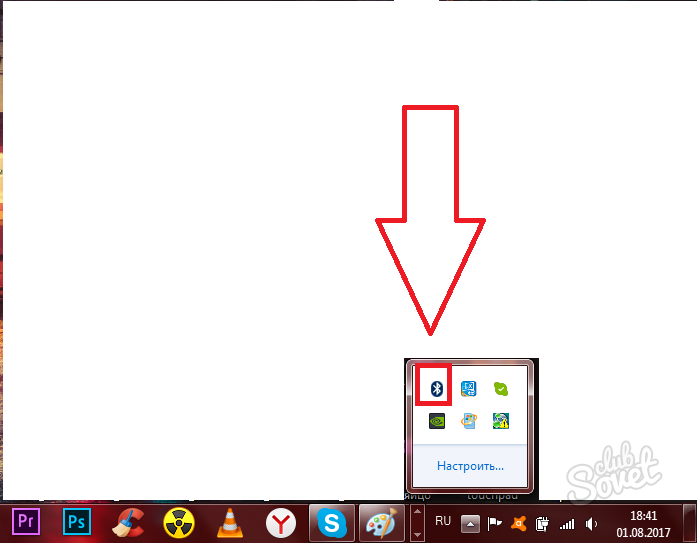
- For å deaktivere radiomodulen, klikker du bare på ikonet igjen og velger "Deaktiver adapter". Herfra er det enkelt å kontrollere synligheten til signalet ditt, sende filer og andre alternativer.
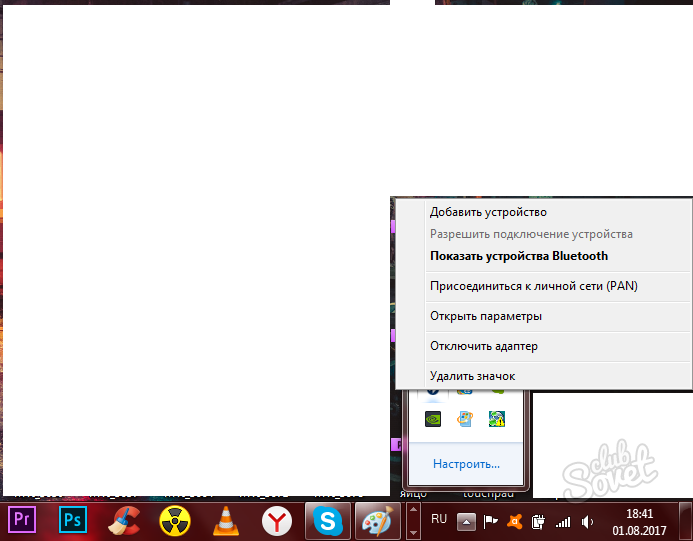
Bluetooth er en utmerket teknologi som lar deg raskt overføre data mellom mobile enheter. Med sin hjelp kan du dessuten koble til Internett eller koble til periferiutstyr . Derfor er mange brukere etter å ha kjøpt sin første bærbare PC interessert i hvordan du slår på Bluetooth på en bærbar datamaskin. I denne artikkelen vil vi kort snakke om denne teknologien, samt hvordan du kan slå på Bluetooth på den bærbare datamaskinen.
- Dette er en trådløs dataoverføringsteknologi. Opprinnelig ble teknologien utviklet av Ericsson som erstatning for RS-232. Senere fortsatte utviklingen av teknologi gruppen av selskaper Bluetooth Special Interest Group (Bluetooth SIG), som begynte arbeidet i 1998. Samme år det første Bluetooth-versjon . Bluetooth ble senere en del av IEEE 802.15.1-standarden. på dette øyeblikket siste versjon er Bluetooth 4.0. Denne versjonen gir høy hastighet dataoverføring med lavt strømforbruk.
For å aktivere Bluetooth på en bærbar datamaskin, må en Bluetooth-modul være til stede på enheten din. Derfor må du først og fremst sørge for at en slik modul virkelig eksisterer.
Hvis du er sikker på at den nødvendige modulen er installert, må du bare slå på Bluetooth. Bluetooth kan slå på på forskjellige måter.
I de fleste tilfeller brukes en av tre metoder:
- Slå på Bluetooth ved hjelp av en egen knapp. Som regel er en slik knapp plassert ved siden av tastaturet;
- Slå på Bluetooth ved å bruke en snarvei. Den mest populære måten Bluetooth på . Den mest brukte tastekombinasjonen er Fn + F3;
- I veldig sjeldne tilfeller er Bluetooth slått på. programma . For å slå på Bluetooth, må du høyreklikke på Bluetooth-ikonet på oppgavelinjen og velge riktig menyelement;
Så for å slå på Bluetooth, må du først prøve å finne en knapp for å slå den på ved siden av tastaturet. Hvis det ikke er en slik knapp, bør du vurdere ikonene på selve tastaturet. Kanskje vil de antyde tastekombinasjonen du trenger å bruke for å slå på Bluetooth. Hvis det ikke er merker på tastaturet eller ved siden av, er Bluetooth kanskje programmert slått på.
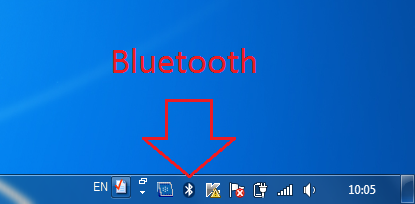
Naturligvis, for at Bluetooth skal slå på den bærbare datamaskinen, må de tilsvarende driverne være installert, ellers fungerer ingen knapper ganske enkelt. Derfor, hvis du trykker på ønsket knapp Men Bluetooth ønsker ikke å slå på, da har du sannsynligvis driverproblemer.
Bluetooth-drivere kan bli funnet på diskene som fulgte med den bærbare datamaskinen. Hvis platene går tapt, kan du alltid laste ned nødvendige drivere fra den bærbare produsentens nettsted.
Bluetooth-teknologi har eksistert i omtrent 15 år. Hun har alltid vært etterspurt av mange mobile enheter , og bærbare datamaskiner begynte også å være utstyrt med spesielle trådløse moduler. En slik forbedring av den bærbare datamaskinen burde ha eliminert behovet for å bruke usb-kabelen ofte, men ideen kom ikke videre. Dette skyldes i stor grad det faktum at brukere har vanskeligheter med å inkludere denne modulen på deres enhet. I denne artikkelen vil vi snakke om hvordan du slår på Bluetooth på en bærbar datamaskin.
Hvordan vet du om du har denne funksjonen?
Ikke alle brukere gjetter at enheten deres er utstyrt med en Bluetooth-modul. Vanligvis i dokumentasjonen for en bærbar PC, kan du finne informasjon om innebygd trådløse moduler . I tillegg, på en av klistremerkene til den nye enheten, må det helt sikkert være en særegen merke og inskripsjon.
Du kan forsikre deg om at denne funksjonen er tilgjengelig ved å gå til “Enhetsbehandling”. For å gjøre dette, gå til "Min datamaskin" og klikk på knappen "Systemegenskaper".
Klikk på "Enhetsbehandling" i vinduet som åpnes.
Hvis det er et tilsvarende navn på listen, kan du betrakte deg som en lykkelig eier. mobil datamaskin med Bluetooth.
Selv om Bluetooth ikke er innebygd i den bærbare datamaskinen, kan du alltid kjøpe en billig adapter som kobles til via USB.
Vil du hente god bærbar PC men du vet ikke hvordan du gjør det riktig? Bare studer vår.
Hvordan aktivere Bluetooth på tastaturet?
på Bluetooth-bærbare datamaskiner oftest inkludert med Wi-Fi. Dette gjøres ved å trykke samtidig på "fn" -tasten og funksjonstasten med bildet Wi-Fi-antenner . På noen modeller av bærbare datamaskiner vises en spesiell knapp for dette formålet, og noen ganger til og med en spesiell spak.
I sjeldne tilfeller, etter å ha aktivert Bluetooth ved å trykke på tastene, er det nødvendig å inkludere det også programmert.
Aktiver funksjonen i Windows
For å gjøre dette, går vi tilbake til "Enhetsbehandler" og finner "Bluetooth-radiomoduler". Hvis vi i rullegardinmenyen ser elementet "Bluetooth-modul" med pilen nede, er Bluetooth deaktivert. For å aktivere, klikk på høyre knapp på denne inskripsjonen og klikk "Engasjer".
Når Bluetooth er aktivert på Windows 7, kan du se følgende ikon i varslingsområdet:
Gjennom den kan du om nødvendig deaktivere adapteren.
Når det gjelder Windows 8, kan du slå av og på Bluetooth ved å klikke på følgende bane: "Innstillinger"> "Endre datamaskininnstillinger"> "Trådløse nettverk".
Ting er mye enklere med Windows 10. I det åpne varslingssenteret klikker du bare på "Bluetooth" -ikonet.
Hvis Bluetooth ikke fungerer ...
I de fleste tilfeller nekter denne teknologien å fungere på grunn av mangel på rette sjåfører . Det er lett å finne dem på den offisielle nettsiden til produsenten av den bærbare datamaskinen. Nå listen over drivere for din modell og operativsystem , se etter filer hvis navn inneholder ordet “Bluetooth”, ideelt med prefikset “driver”.
Kjører den nedlastede filen, følg bare instruksjonene.
I noen tilfeller kan Bluetooth-modulen deaktiveres i BIOS. Noen ganger skjer dette etter å ha installert operativsystemet på nytt. For å fikse situasjonen finner vi i BIOS-menyen “bluetooth” og ser på verdien. Hvis det er en "deaktiver" - er den deaktivert, og du må angi verdien for å "aktivere". Etter å ha startet på den bærbare datamaskinen, vil systemet oppdage den nye enheten og be om drivere.
Hvordan koble jeg til andre dingser?
Å fullføre arbeidet med forskjellige enheter gjennom Bluetooth trenger å lage en sammenkobling. For å gjøre dette, gå til Kontrollpanelet og klikk "Maskinvare og lyd".
Nå finner vi påskriften "Legger til Bluetooth-enheter "Og gå over det.
Et vindu åpnes der alle enheter med Bluetooth er slått på etter en stund.
Hvordan aktivere Bluetooth på tastaturet?Hvordan koble jeg til andre dingser?
Men hvordan slå på Bluetooth på den bærbare datamaskinen, hvis ingenting skjer etter å ha trykket på den tilsvarende knappen?
Hvordan vet du om du har denne funksjonen?
Hvordan aktivere Bluetooth på tastaturet?
Hvordan koble jeg til andre dingser?